插件&模型&图片目录 #
安装插件 #
插件持久化目录 #
网盘data/sd-4/extensions
注:如果您想针对数据集中的插件更新,可装在extensions目录自动替换;自定义安装的插件可能因环境依赖问题需要代码调试,或可能和SD版本不兼容,详情参考github插件文档说明。若导致启动失败或卡住,请删除该插件后重启。
安装插件步骤 #
在线安装插件可能出现超时等情况,不建议webui界面直接安装及检查更新,如需安装额外插件请参考以下步骤:
举例-安装提示词插件地址:https://github.com/Physton/sd-webui-prompt-all-in-one
1、打开插件地址,点击Download,将插件下载到本地并解压;
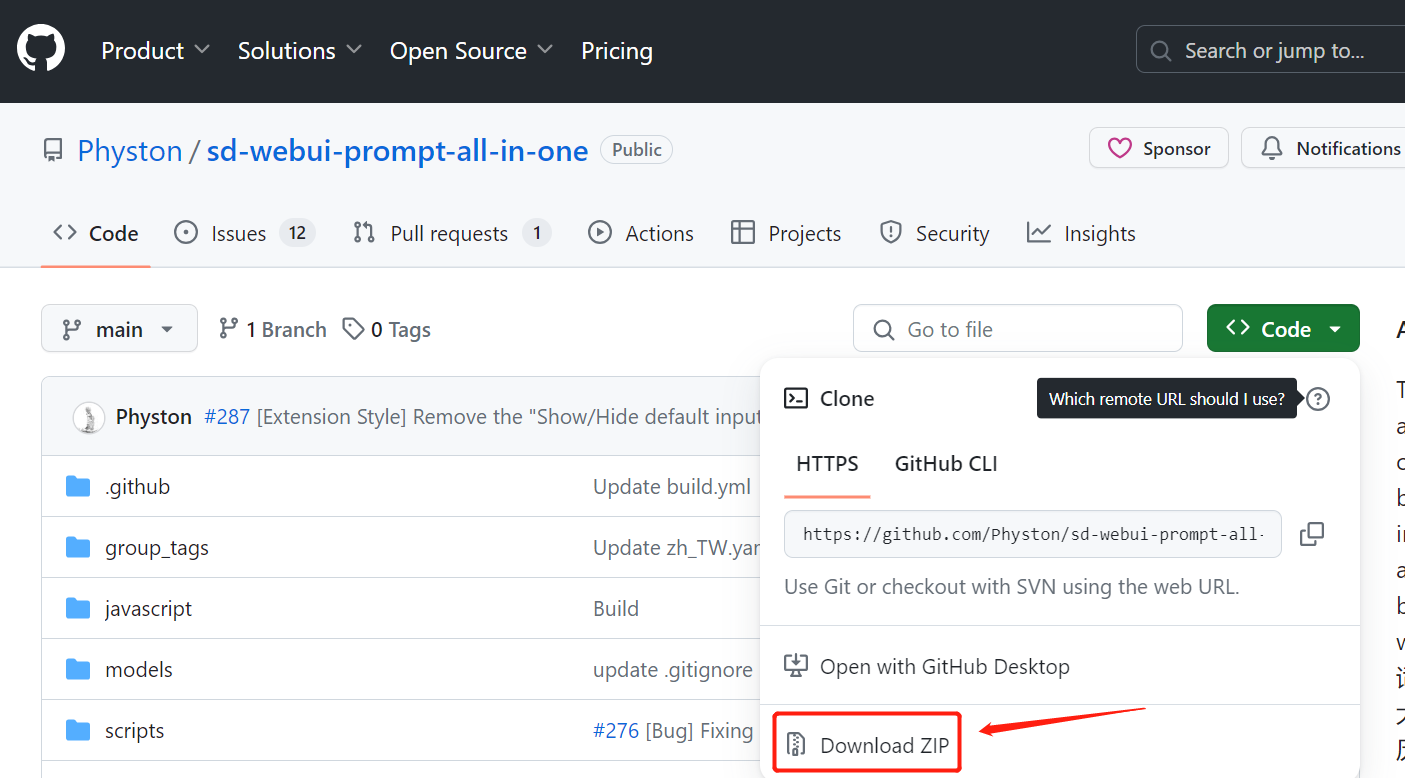
2、点击进入网盘data/sd-4/extensions目录,点击右侧上传-上传文件夹;
新安装的插件生效可能需要重启,可进入扩展页面重启,重启后请稍等1分钟左右即可进入webui界面。
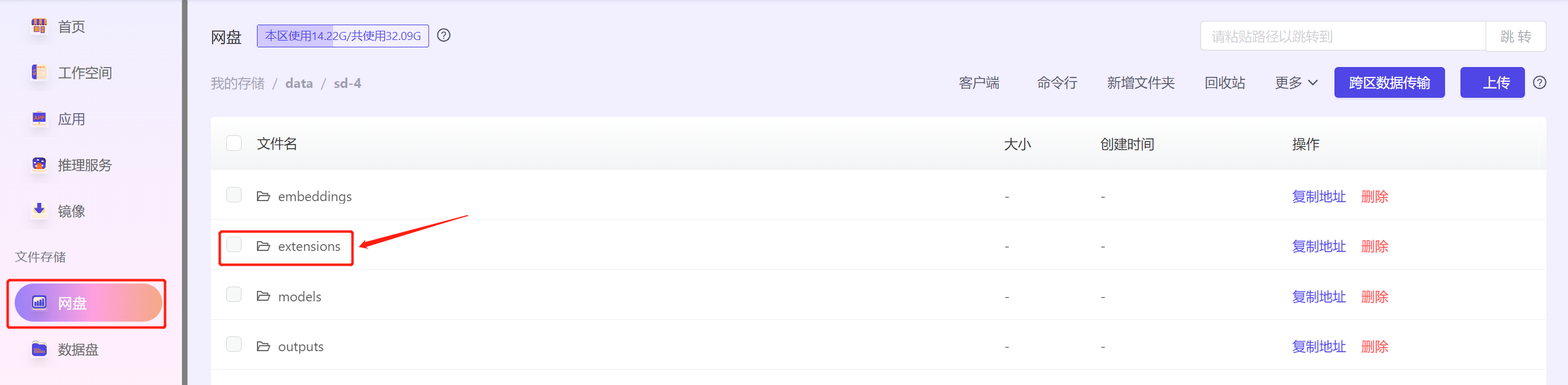
上传模型 #
模型持久化目录 #
- 底模型:网盘data/sd-4/models/Stable-diffusion
- Lora模型:网盘data/sd-4/models/Lora
- vae模型:网盘data/sd-4/models/vae
- embeddings模型:网盘data/sd-4/embeddings
- ControlNet模型:网盘data/sd-4/models/ControlNet
这几个目录下已经内置了常用模型,可以看到数据集中已有模型的symlink文件(可以理解为快捷方式)以及模型的预览图片,与stable-diffusion-webui中目录结构相同。
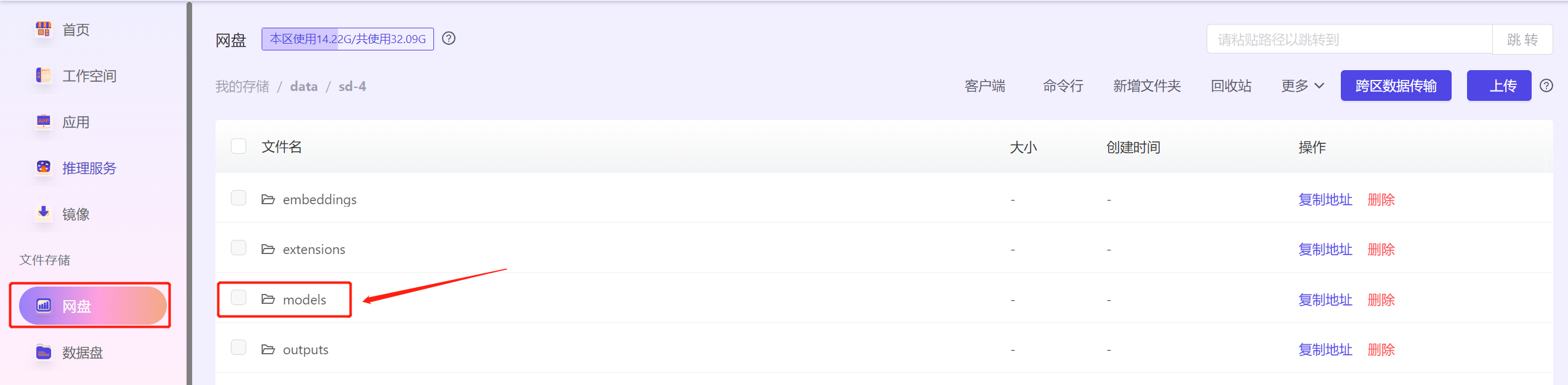
上传模型步骤 #
-
(推荐)如果是c站、抱脸等网站的模型,只要能获取到模型有效下载地址,可使用「外部数据管理-url数据功能」进行下载,点击查看具体操作步骤
-
(推荐)如果是下载到本地的模型使用文件管理工具,需要开启工作空间上传;
-
或如果是下载到本地的模型可以使用MC命令行/小黄鸭客户端上传,小于2G可以用小黄鸭,大于2G建议mc命令行,无需开启工作空间;
-
如果是百度网盘的模型,可直接连接百度网盘传输,点击查看具体操作步骤。
注:
- 新上传的模型,请点击模型右侧的刷新按钮即可显示;
- 如果是lora模型没显示,可能是底模型和lora不兼容,xl的lora请选择xl的底模才会显示,sd1.5的lora要请选择1.5的底模才会显示。
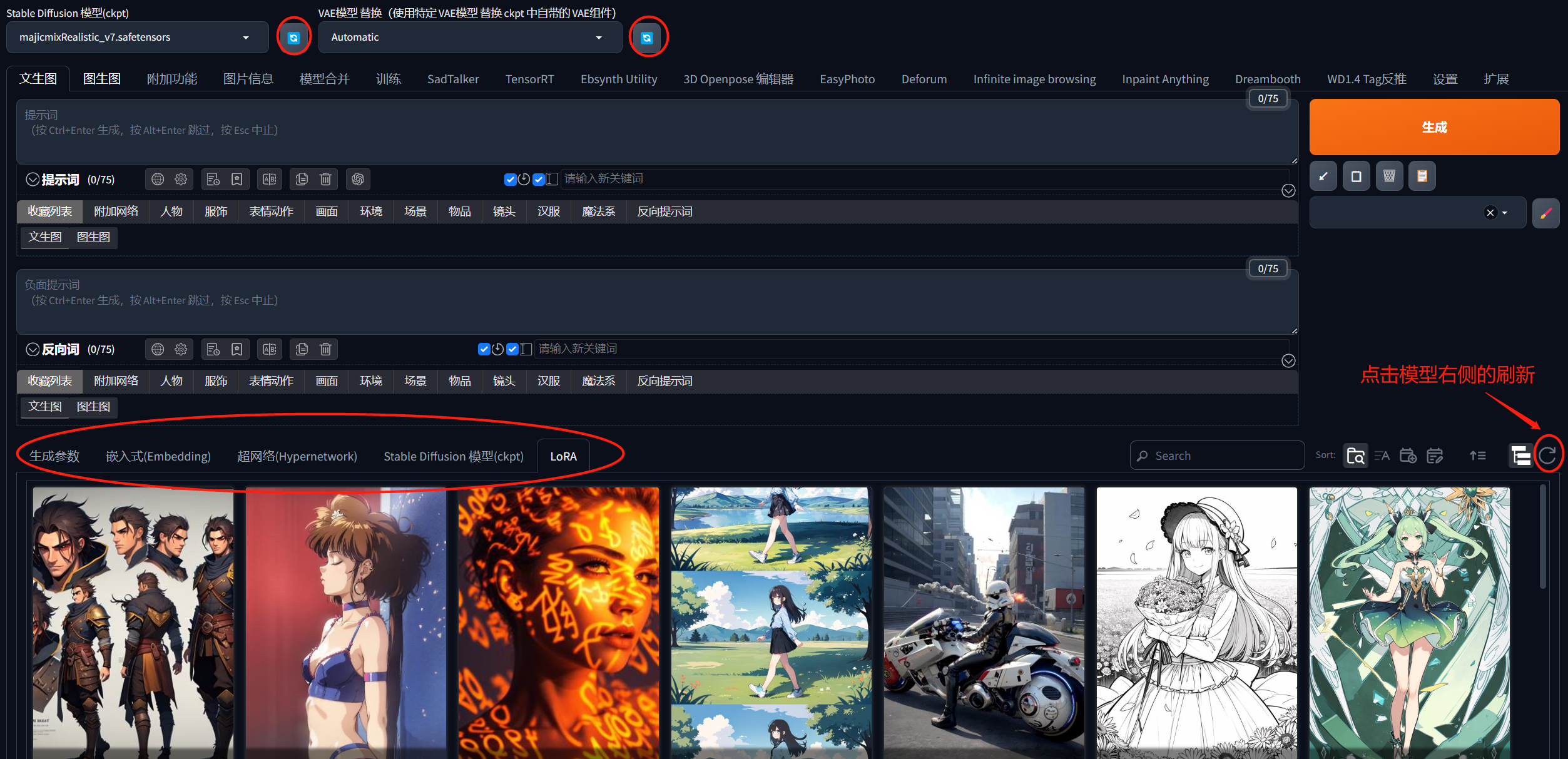
图片输出目录 #
网盘data/sd-4/outputs
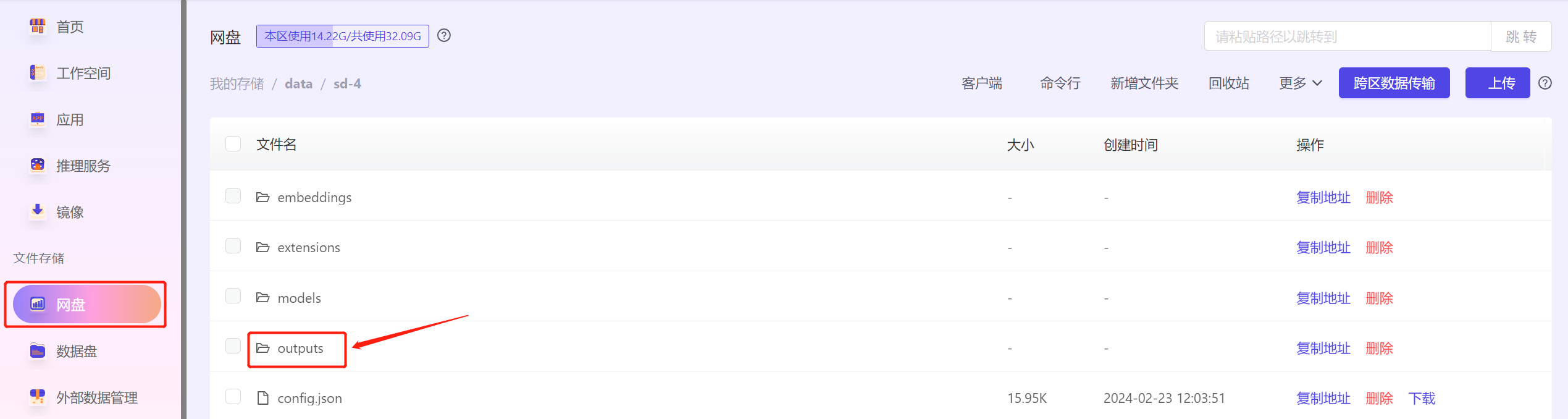
-
生成的图片如果需要批量下载,可进入工作空间-文件管理下载整个图片文件夹,点击查看具体操作步骤
-
或下载小黄鸭客户端进行批量下载,点击查看具体操作步骤